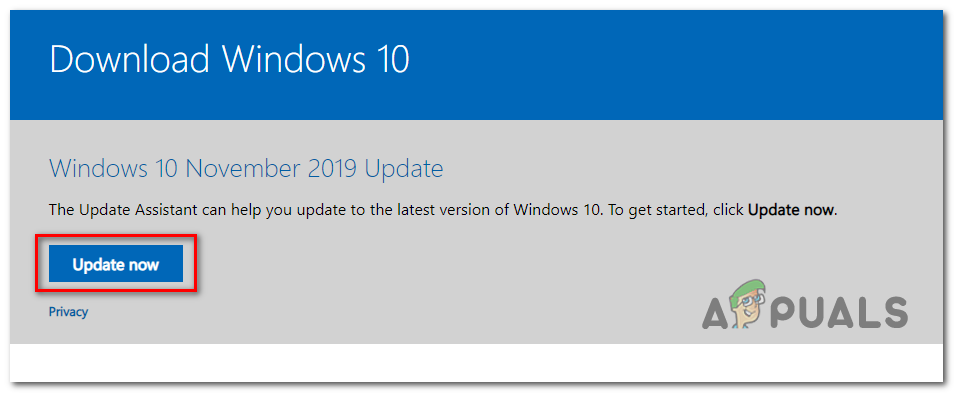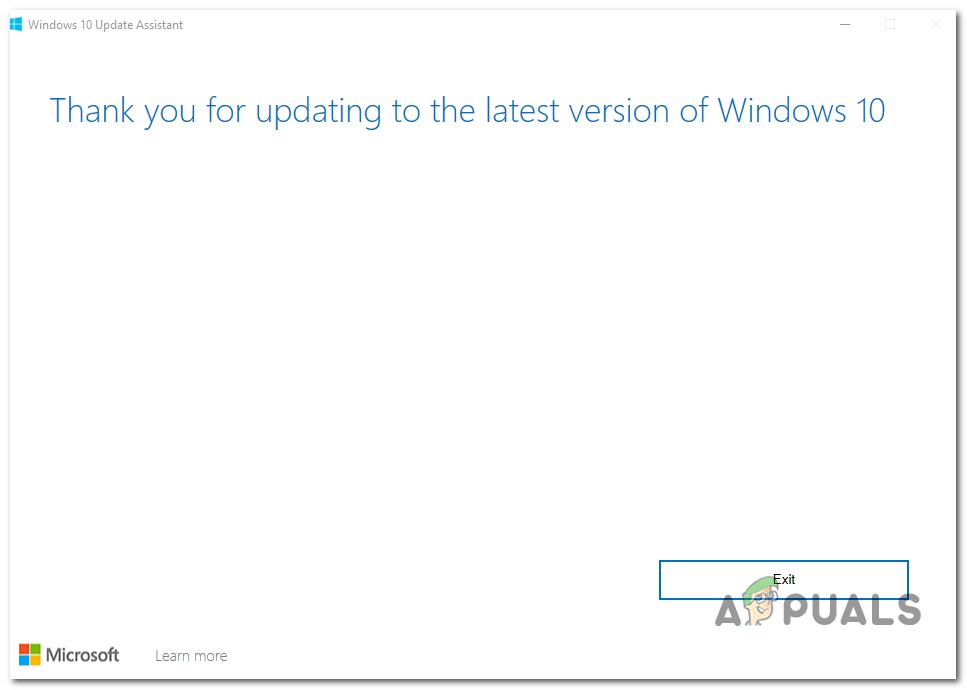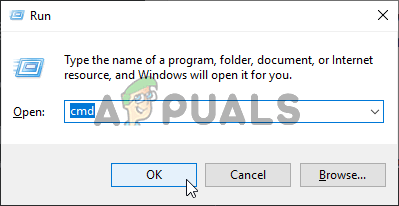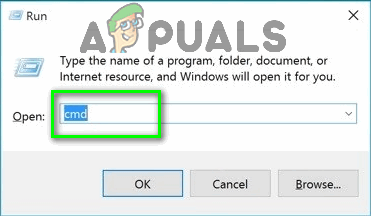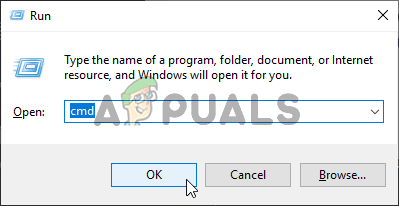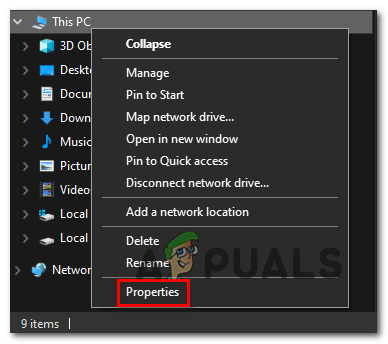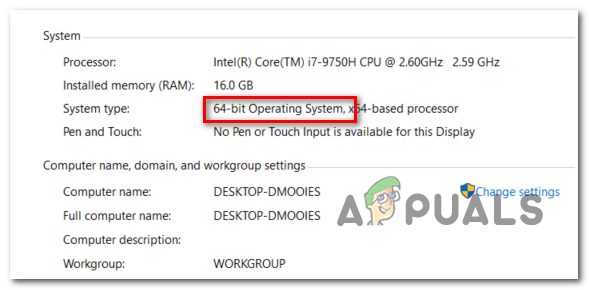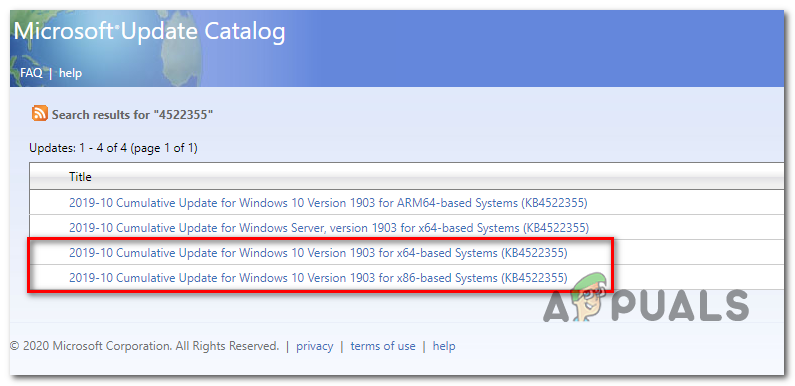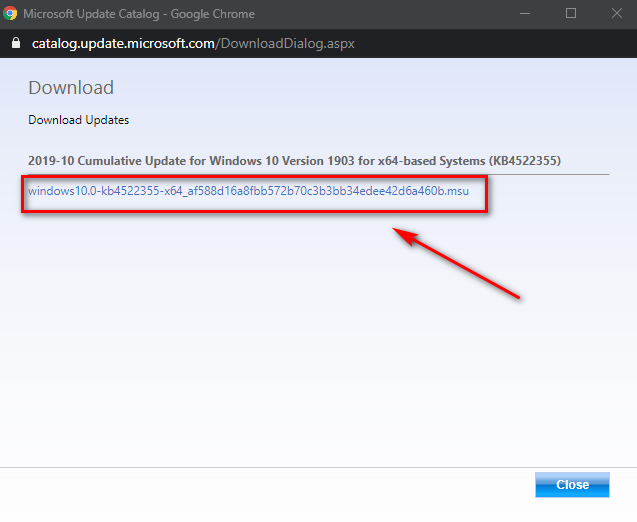Неки корисници оперативног система Виндовс 10 сусрећу се са грешка 0кц1900223 кад год покушају да инсталирају Виндовс Упдате на уобичајен начин. У већини документованих случајева проблем се јавља када корисник покуша да инсталира исправку из 1903, а обично се грешка појави када ажурирање достигне 97%.

Грешка 0кц1900223
У случају да наилазите само на проблем са ажурирањем из 1903. године, покушајте да поново инсталирате ажурирање путем $ ГетЦуррент директоријум. Ако то не успе, други завидни метод који вам може омогућити да заобиђете проблем је коришћење Надоградите овај рачунар одмах карактеристика Алат за стварање медија . Други начин за заобилажење уграђене компоненте ВУ је ручно инсталирање исправке путем Мицрософт Упдате каталог .
Међутим, овај проблем такође може бити узрокован мрежним блокадом огласа као што је Пи-Холе. Ако га користите, можете га привремено онемогућити (док инсталирате исправку) или потпуно деинсталирати услужни програм.
У неким случајевима се проблем може појавити и због неке врсте грешке или оштећења системске датотеке која на крају утиче на компоненту Виндовс Упдате. У овом случају можете покушати да освежите сваку компоненту Виндовс Упдате или покренете неколико услужних програма који могу да отклоне оштећења системских датотека (СФЦ, ДИСМ или Цлеан Инсталл).
1. метод: Принудно ажурирање путем директоријума $ гетцуррент
Кад год покушате да инсталирате Виндовс ажурирање на чекању, Виндовс 10 ће аутоматски креирати директоријуме $ ГетЦуррент и $ СисРесет у вашем Ц: погон. Ова фасцикла ће садржати датотеке евиденције о најновијем процесу Виндовс Упдате, али може садржати и инсталационе датотеке из те исправке.
У случају да имате посла са неуспелим ажурирањем Виндовс-а (што је случај ако наиђете на грешка 0кц1900223) можда ћете моћи присилно инсталирати ажурирање тако што ћете приступити подмапи медија на $ гетцуррент директоријум и поновите инсталацију на тај начин.
Међутим, имајте на уму да је мапа $ гетцуррент подразумевано скривена. Дакле, мораћете да приступите директно преко траке за адресу или омогућавањем скривених директоријума из Филе Екплорер-а.
Ево кратког водича корак по корак о форсирању ажурирања путем ц директоријум:
- Отворите Екплорер, залепите следећу команду у траку за навигацију на врху и притисните Унесите:
Ц: / $ гетцуррент
Белешка: Имајте на уму да ћете можда морати да се промените Ц. до слова које одговара вашем тренутном ОС погону.
Ноте 2: Поред тога, овој локацији можете приступити ручно тако што ћете прво омогућити скривене ставке (у Филе Екплорер-у идите на Поглед и означите поље повезано са Скривени предмети .
Означена је опција Преглед скривених предмета
- Након што то учините, приступите директоријуму медија са листе подмапа и двапут кликните на Почетак извршна.
- Када уђете у екран за инсталацију исправке, следите упутства на екрану да бисте инсталирали исправку путем наменске извршне датотеке.
- Након што се исправка инсталира, поново покрените рачунар и погледајте да ли је проблем решен при следећем покретању система.
У случају да $ гетцуррент директоријум није видљив, врло је вероватно да компонента ВУ није успела да ажурира датотеке потребне за инсталацију. Ако је ово применљиво, пређите на следеће потенцијално решење у наставку.
2. метод: Ажурирање помоћу алата за креирање медија
Ако аутоматизована функција ВУ не може самостално да се ажурира на верзију 1903, можда ћете моћи да форсирате инсталацију помоћу алата Медиа Цреатион. Поред тога што вам омогућава чисту инсталацију оперативног система Виндовс 10, овај алат укључује и функцију Надогради овај рачунар одмах која ће вам омогућити да поправите 0кц1900223.
Неколико погођених корисника потврдило је да им је ова операција омогућила да унапреде свој Виндовс 10.
Ево кратког водича за ажурирање на Виндовс 10 верзије 1903 помоћу Алата за креирање медија:
- посетите овај линк ( овде ) и кликните на дугме Ажурирај одмах да бисте преузели помоћника за надоградњу на Виндовс 10.
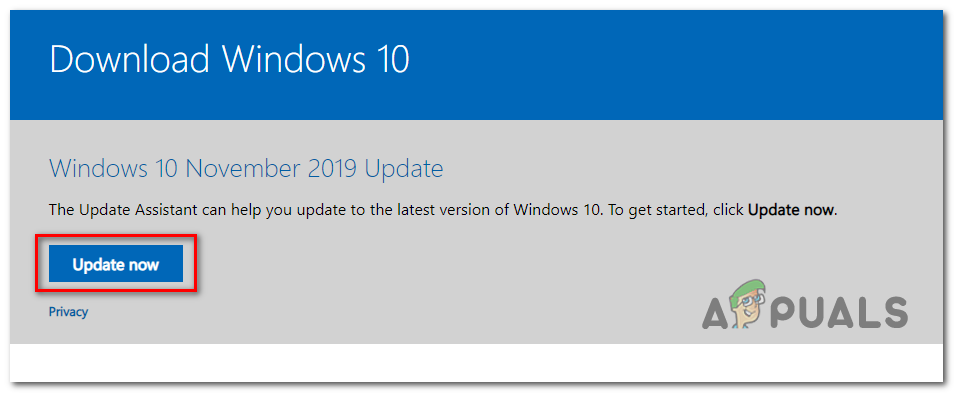
Преузимање извршне датотеке која се ажурира
- Након што се извршна датотека успешно преузме, двапут кликните на њу и кликните да на УАЦ (контрола корисничког налога) за додељивање административних привилегија.
- Затим следите упутства на екрану да бисте довршили инсталацију.
- Када је операција завршена, поново покрените рачунар и погледајте да ли је проблем решен при следећем покретању рачунара.
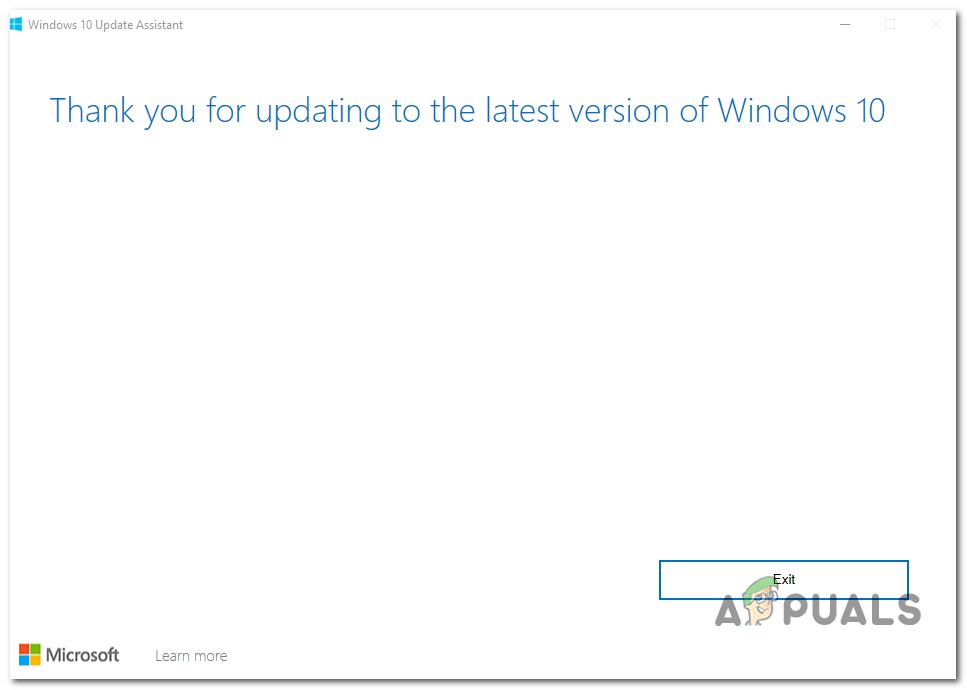
Ажурирање на најновију верзију помоћу Виндовс 1 Упдате Ассистант-а
- Када се рачунар поново покрене, погледајте да ли је проблем сада решен.
У случају да покушај инсталације Виндовс исправке не успе са истим 0кц1900223, пређите на следеће потенцијално решење у наставку.
3. метод: Онемогућавање Пи-Холе-а (или другог блокатора огласа широм мреже)
Као што се испоставило, 0кц1900223 код грешке приликом инсталирања исправке за Виндовс 10 такође може да покрене Пи-Холе или сличан блокатор огласа широм мреже. Према осталим погођеним корисницима, овај проблем може бити узрокован ДНС листом блокада која би на крају могла зауставити довршавање ажурирања.
Корисници који су се нашли у сличној ситуацији потврдили су да су успели да инсталирају исправку без исте грешке онемогућивањем или деинсталирањем Пи-Холе-а док је у току ажурирање.
Привремено онемогућавање Пи-Холе-а
- Притисните Виндовс тастер + Р. отворити а Трцати Дијалог. Следеће, откуцајте „Цмд“ и притисните Цтрл + Схифт + Ентер да бисте отворили повишени ЦМД упит са администраторским приступом. Када вас затражи УАЦ (контрола корисничког налога), кликни да за додељивање административних привилегија.
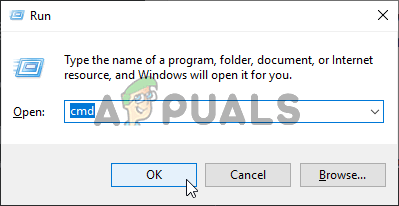
Покретање командне линије
- Када уђете у повишен ЦМД одзив, откуцајте следећу команду да бисте позвали услужни програм Пи-Холе:
пихоле
- Једном када се позове Пи-Холе, откуцајте следећу команду и притисните Ентер да бисте га онемогућили:
пихоле онеспособити
- Сада када је услужни програм за блокаду огласа Пи-Холе онемогућен, покушајте поново да инсталирате исправку која је пропала и погледајте да ли је можете инсталирати без добијања 0кц1900223.
- Ако је ажурирање успешно инсталирано, покрените следећу наредбу на истом повишеном терминалу да бисте поново омогућили Пи-Холе:
пихоле онеспособити
Деинсталирање Пи-Холе-а
- Отвори а Трцати дијалошки оквир притиском на Виндовс тастер + Р. . Следеће, откуцајте „Цмд“ у оквир за текст и притисните Цтрл + Схифт + Ентер да бисте отворили повишен ЦМД упит. Ат УАЦ (контрола корисничког налога) упит, кликните да за додељивање административних привилегија.
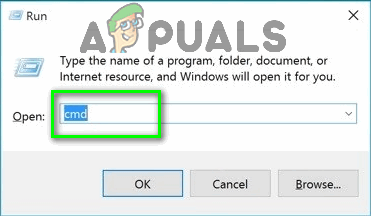
Укуцајте „цмд“ у дијалог Покрени
- Унутар повишеног ЦМД упита унесите следеће команде и притисните Ентер како би започели деинсталацију Пи-Холе-а:
деинсталирај пихоле
- Када се наредба успешно обради, поново покрените рачунар.
- При следећем ажурирању покушајте да инсталирате исправку која претходно није успела са 0кц1900223 грешка и погледајте да ли је операција завршена.
У случају да овај метод није био применљив или није решио проблем, пређите на следеће потенцијално решење у наставку.
4. метод: Испирање ДНС кеш меморије
Испоставило се да се овај одређени проблем може појавити и због недоследности мреже која се може решити испирањем ДНС кеш меморије на рачунару. Најлакши начин да то урадите је путем повишеног ЦМД одзива.
Након што су то урадили и поново покренули рачунар, неки погођени корисници потврдили су да су коначно успели да доврше инсталацију Виндовс Упдате-а без да су наишли на 0кц1900223 грешка.
Ево кратког водича са корацима које је потребно предузети да бисте испрали ДНС кеш меморију из повишеног прозора командне линије:
- Отвори а Трцати дијалошки оквир притиском на Виндовс тастер + Р. на тастатури. Затим у оквир за текст укуцајте „Цмд“ и притисните Цтрл + Схифт + Ентер да бисте отворили повишени ЦМД прозор.
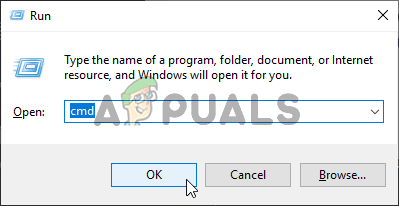
Покретање командне линије
Белешка: Када вас затражи УАЦ (контрола корисничког налога) , кликните да за додељивање административних привилегија.
- Када уђете у повишен ЦМД одзив, откуцајте следеће наредбе редом и притисните Ентер после сваке наредбе:
ипцонфиг / флусхднс ипцонфиг / регистерднс ипцонфиг / релеасе ипцонфиг / ренев
- Након што се свака наредба успешно обради, поново покрените рачунар и покушајте да инсталирате исправку која је претходно пропала при следећем покретању рачунара.
Ако вам овај метод није дозволио да поправите 0кц1900223 грешка, пређите на следеће потенцијално решење у наставку.
5. метод: Инсталирање исправке путем Мицрософт Упдате Цаталогуе
Ако вам ниједан од горе наведених метода до сада није дозволио да решите проблем, можда ћете моћи да довршите инсталацију из 1903. године ручно путем каталога Мицрософт Упдате. Овај поступак ће инсталирати исправку директно (без укључивања локалне компоненте ВУ). То значи да ће се заобићи свака оштећена зависност која би могла проузроковати овај проблем.
Ево кратког водича за ручно инсталирање исправке за 1903 путем Мицрософт Упдате Цаталогуе:
- Прво, прво морате знати архитектуру ОС-а (ако је 32-битна или 64-битна). Ако то не знате, отворен Филе Екплорер , десни клик на Овај ПЦ и изабрати Својства из новоотвореног контекстног менија.
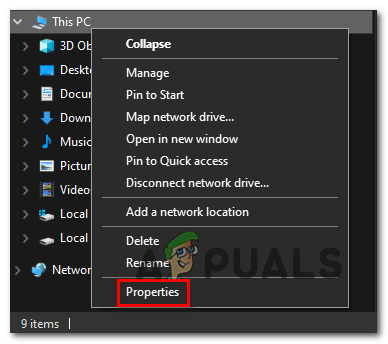
Отварање екрана Својства система
- Једном кад уђете у Системска својства на екрану, погледајте Тип система категорија. Ако пише 64-бит, мораћете да преузмете 64-битно ажурирање, а ако пише 32-бит, потребна вам је 32-битна верзија.
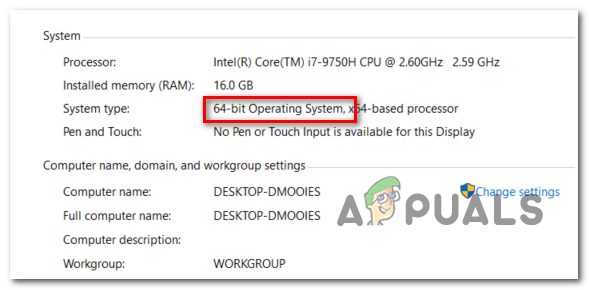
Верификација ваше архитектуре ОС-а
- Када се уверите у своју ОС архитектуру, посетите овај линк ( овде ) и користите функцију претраживања у горњем десном углу екрана за претрагу „ 4522355 ‘И притисните Ентер.
- Након генерирања странице резултата, потражите тачну верзију која одговара вашој верзији Виндовс 10 (заснована на к64 или к86) и кликните на Преузимање дугме повезано са исправном услугом Виндовс Упдате.
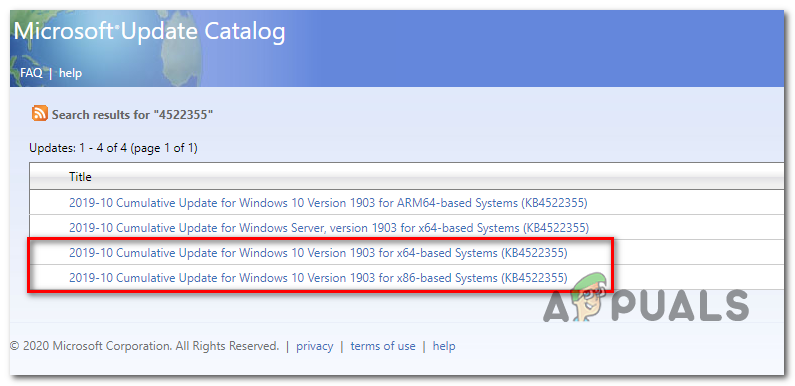
Ручно преузимање исправне исправке за Виндовс
- На страници за потврду кликните везу још једном да бисте покренули преузимање.
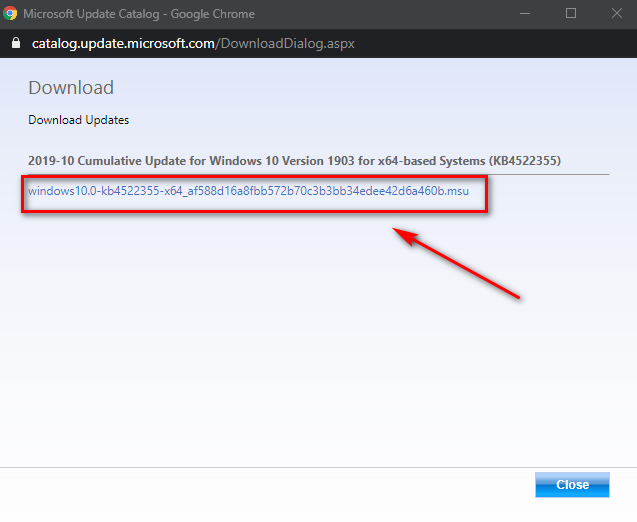
Преузимање исправне исправке за Виндовс
- Сачекајте стрпљиво док се преузимање не заврши, а затим отворите .мсу инсталациони пакет и следите упутства на екрану да бисте довршили инсталацију.
- По завршетку инсталације, поново покрените рачунар да бисте омогућили инсталирање преосталих датотека.
У случају да се исти проблем и даље јавља или ако помоћу Мицрософт Упдате Цаталогуе не можете да пронађете исправку која уобичајено не успева, пређите на следеће потенцијално решење у наставку.
6. метод: Освежите сваку компоненту Виндовс Упдате
Ако вам ниједан од досадашњих метода није дозволио да решите овај проблем, врло је вероватно да ћете наићи на овај проблем због грешке у Виндовс Упдате-у која на крају онемогућава способност ВУ-а да инсталира нове исправке. Ово је очигледно ако више исправки не успе са истим кодом грешке ( 0кц1900223 грешка).
Неколико корисника оперативног система Виндовс који су се сусрели са истим проблемом потврдило је да је проблем решен и да је зграда 1903 успешно инсталирана након што су следили низ корака који могу ресетовати све компоненте повезане са ВУ (Виндовс Упдате).
Ево кратког детаљног водича о ручном ресетовању сваке укључене компоненте Виндовс Упдате ручно из повишеног ЦМД упита:
- Отворите дијалошки оквир Покрени притиском на Виндовс тастер + Р. . Даље, у оквир за текст откуцајте „Цмд“ и притисните Цтрл + Схифт + Ентер отворити повишен Командна линија прозор.
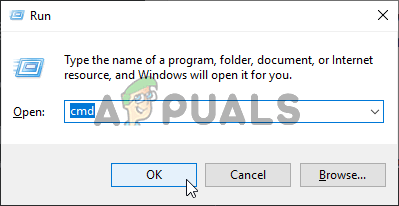
Покретање командне линије
Белешка: Када вас затражи УАЦ (контрола корисничког налога) , кликните да за додељивање административних привилегија.
- Након што успете да отворите повишен ЦМД одзив, откуцајте следеће наредбе редом и притисните Ентер након сваке да бисте зауставили сваку неопходну ВУ услугу:
нет стоп вуаусерв нет стоп цриптСвц нет стоп битс нет стоп мсисервер
Белешка: Ове наредбе ће аутоматски зауставити услуге повезане са услугама Виндовс Упдате, МСИ Инсталлер, криптографским и БИТС услугама.
- Једном када успете да онемогућите сваку основну услугу, налепите следеће команде (у било ком редоследу) и притисните Ентер након сваке да преименује две фасцикле у које корисници Виндовс-а смештају датотеке ажурирања (СофтвареДистрибутион и Цатроот2):
рен Ц: Виндовс СофтвареДистрибутион СофтвареДистрибутион.олд рен Ц: Виндовс Систем32 цатроот2 Цатроот2.олд
Белешка: Ако нисте знали, Дистрибуција софтвера и Цатроот2 су две фасцикле одговорне за чување датотека ажурирања које компонента Виндовс Упдатинг активно користи. Пошто се њих двоје не могу конвенционално избрисати, једини начин да се ограничи оштећење оштећене датотеке је присилити ваш ОС да креира нове здраве копије које ће заузети њихово место.
- Једном када успете да избришете две фасцикле, откуцајте ове последње команде и притисните Ентер након сваке команде да бисте поново покренули исте услуге (исте које смо онемогућили у кораку 2):
нет старт вуаусерв нет старт цриптСвц нет старт битс нет старт мсисервер
- Након што се свака услуга поново покрене, покушајте да инсталирате исту исправку која се претходно архивирала и погледајте да ли се сада успешно инсталира (без 0кц1900223 грешка).
У случају да вас исти код грешке и даље спречава да инсталирате исправку, следите последњи метод у наставку.
Метод 7: Покретање ДИСМ и СФЦ скенирања
Ако вам ниједна потенцијална поправка није успела, врло је вероватно да имате посла са неком врстом оштећења системске датотеке која је учинила да ваша компонента ВУ не ради. Постоји више начина да се то поправи, али већина погођених корисника успела је да проблем реши помоћу неколико уграђених услужних програма (СФЦ и ДИСМ).
Оба ова алата способна су да поправе оштећења системских датотека, али функционишу другачије - СФЦ користи локалну кеш меморију да замени корупцију здравим еквивалентима, док се ДИСМ ослања на поткомпоненту ВУ за преузимање здравих датотека које ће заменити оштећене датотеке.
Наш савет је да брзо покренете оба услужна програма и да поново направите поновно покретање система између њих.
Почните извођењем СФЦ скенирање , а затим поново покрените и извршите а ДИСМ скенирање када се заврши следеће покретање.
Ако и даље имате проблема, размислите о извођењу поправка на месту (или а чиста инсталација ако су ваши подаци већ резервне копије)
Ознаке Виндовс 9 минута читања